麥克風在 Google Meet 中無法使用?嘗試這些常見的修復

發現解決 Google Meet 麥克風問題的有效方法,包括音頻設置、驅動程序更新等技巧。
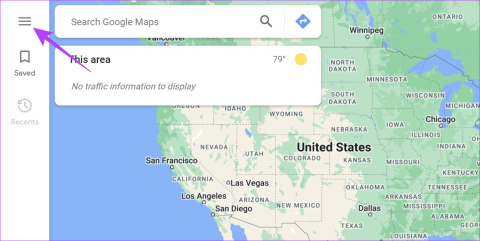
在過去的幾年裡,谷歌地圖等導航應用程式已經成為我們生活的重要組成部分。雖然它們通常是準確的,但有時它們可能會遺漏某些地方。為了確保這種情況不會發生,Google 允許使用者在 Google 地圖中新增位置或缺少的位址。繼續閱讀以了解具體方法。
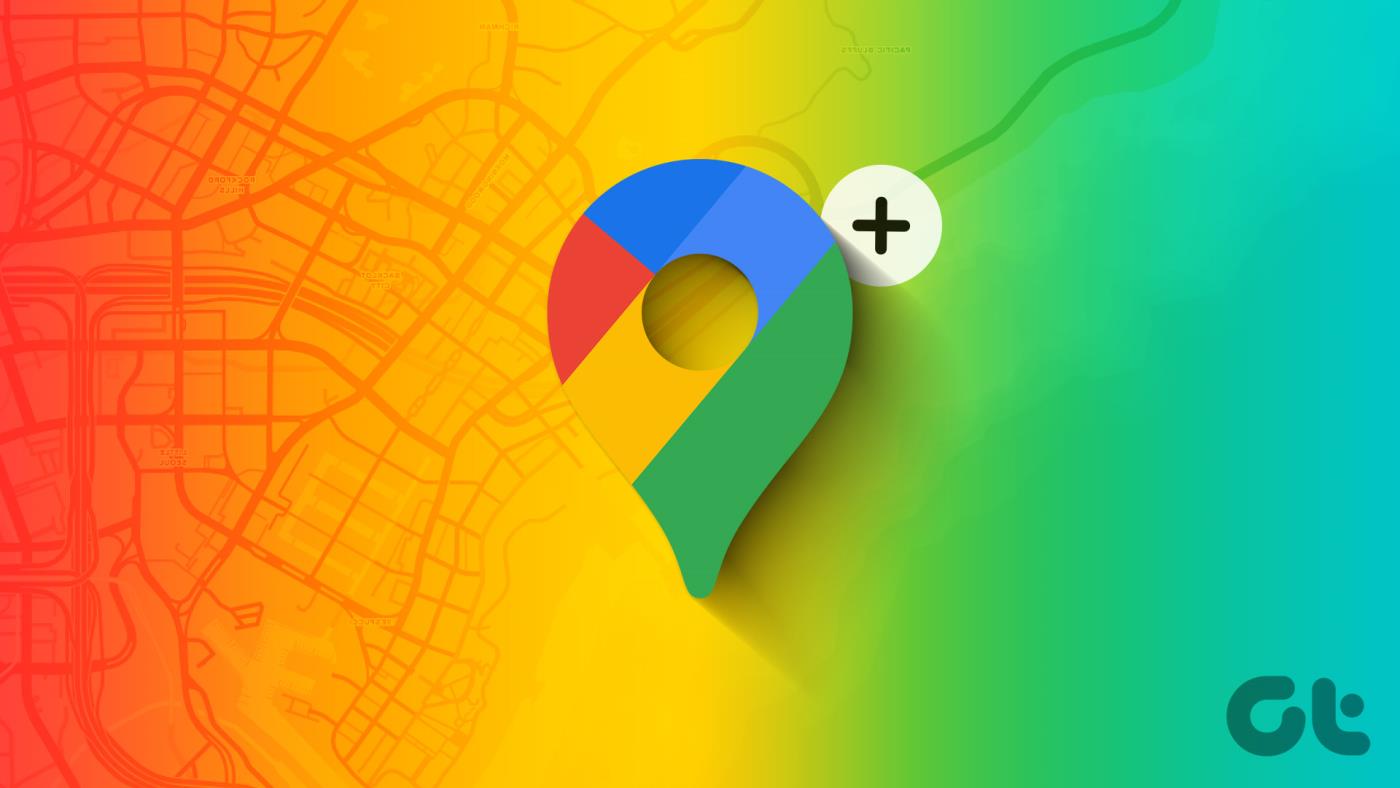
在 Google 地圖中新增位置或缺少的地址時,您必須注意位置、地名、地點類型等詳細資訊。那麼,讓我們直接進入主題並向您展示如何操作。
注意:對地點或商家的任何新增或變更都將經過 Google 審核,然後才會反映在頁面上。
使用 Google 地圖應用程式或官方網站,您可以輕鬆地將地址新增至 Google 地圖。請依照以下步驟進行操作。
步驟 1:使用以下連結在任何網頁瀏覽器上開啟 Google 地圖。
步驟2:點選左上角的漢堡圖示。

第 3 步:在這裡,點擊「新增缺少的地點」。
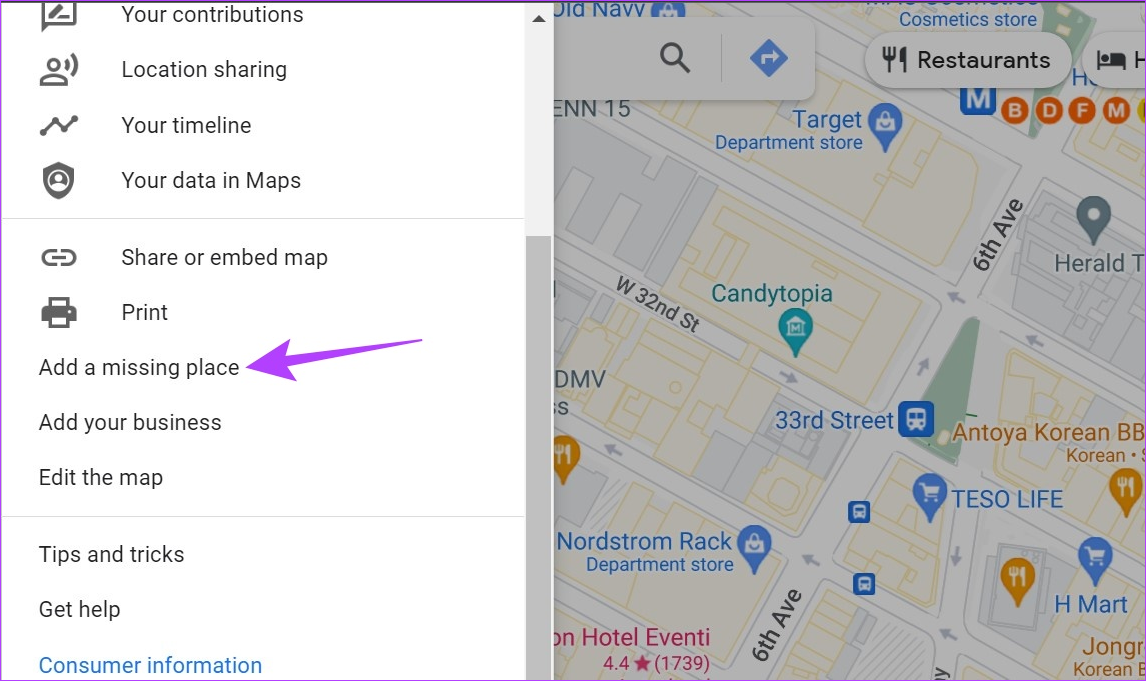
步驟 4:首先,新增您要新增的地點的名稱。
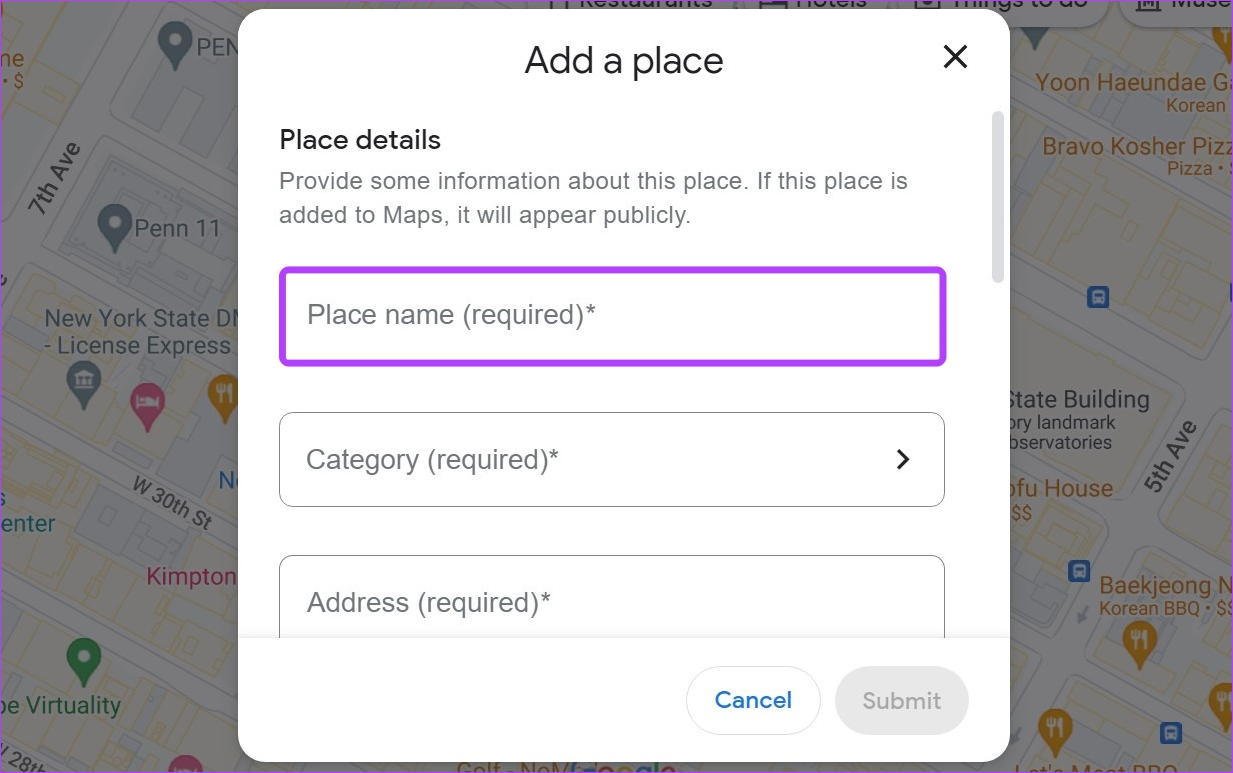
步驟5:然後,按一下「類別」。
步驟 6:在這裡,為您要新增的地點選擇一個類別。所有這些標題都有可用的子類別。
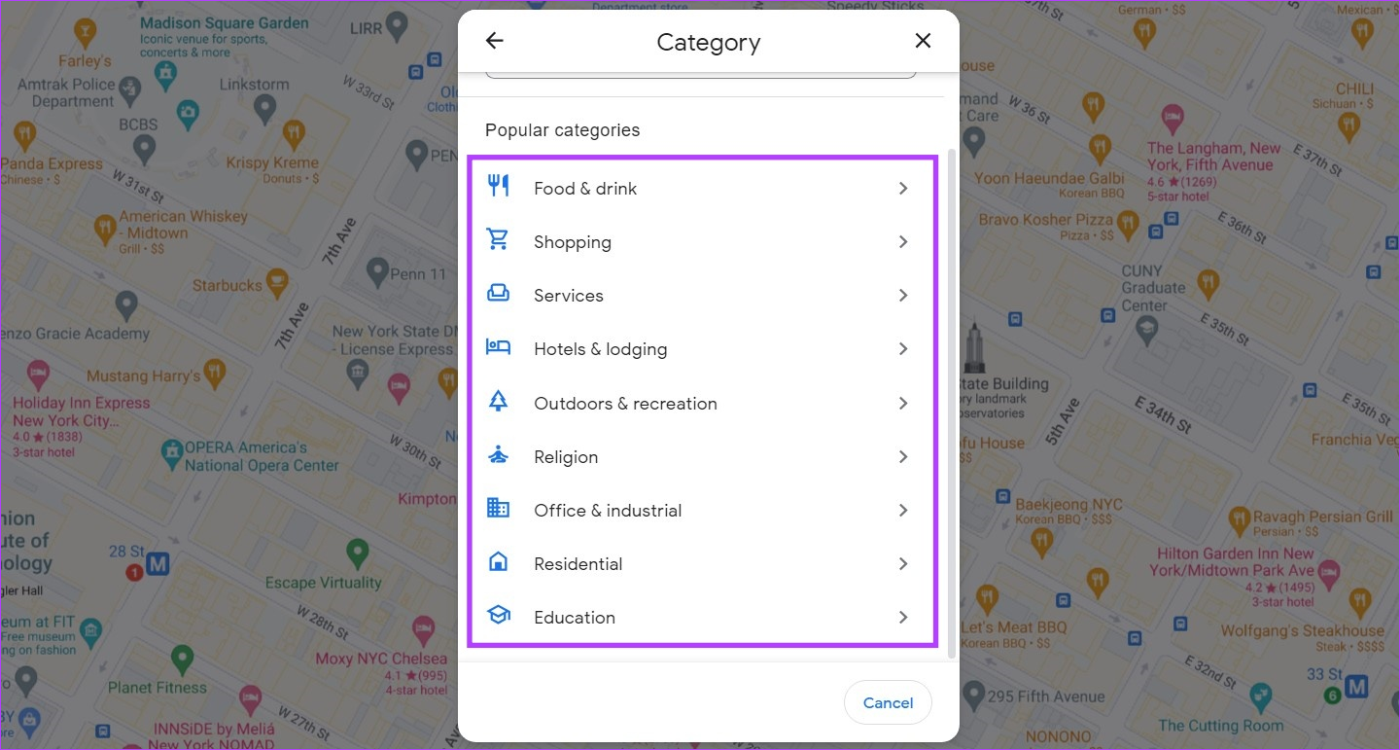
步驟7:選擇相關子類別。
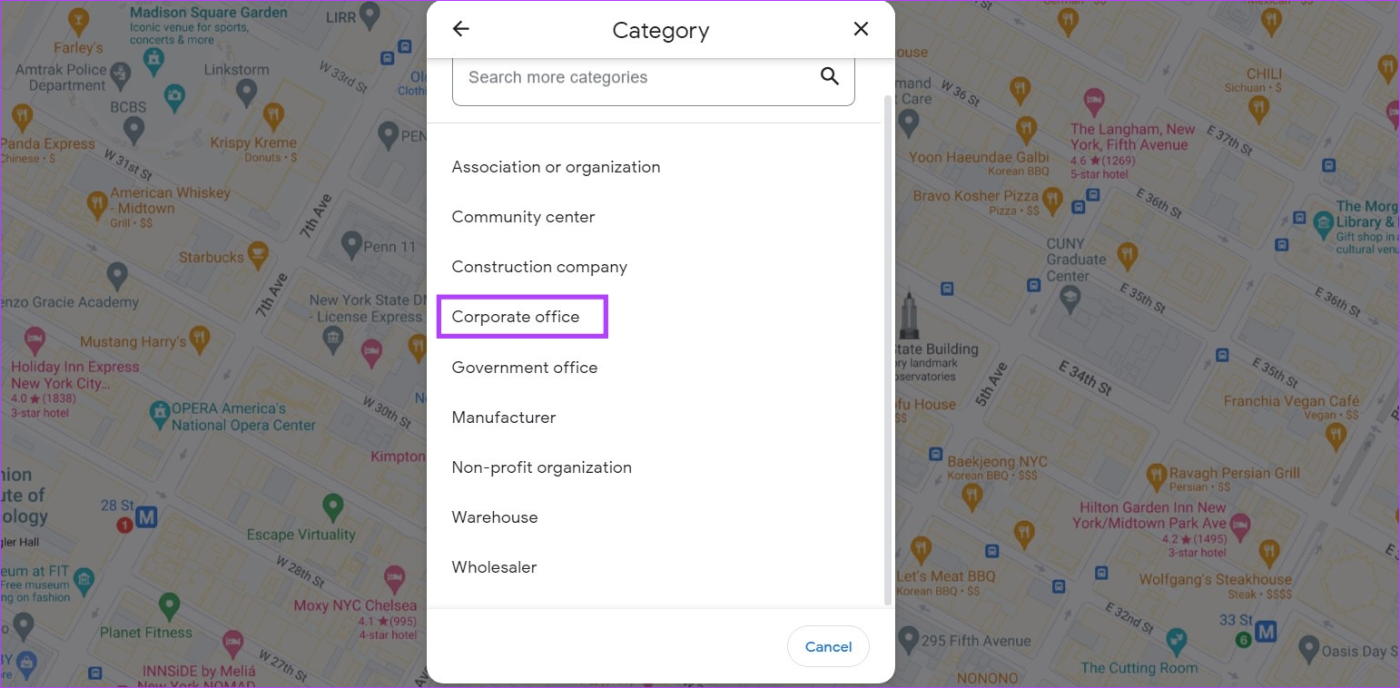
步驟 8:新增有關該地點地址的詳細資訊。您也可以使用地圖新增地址。然後,如果該地點位於其他位置,請使用“位於”選項添加任何其他詳細資訊。
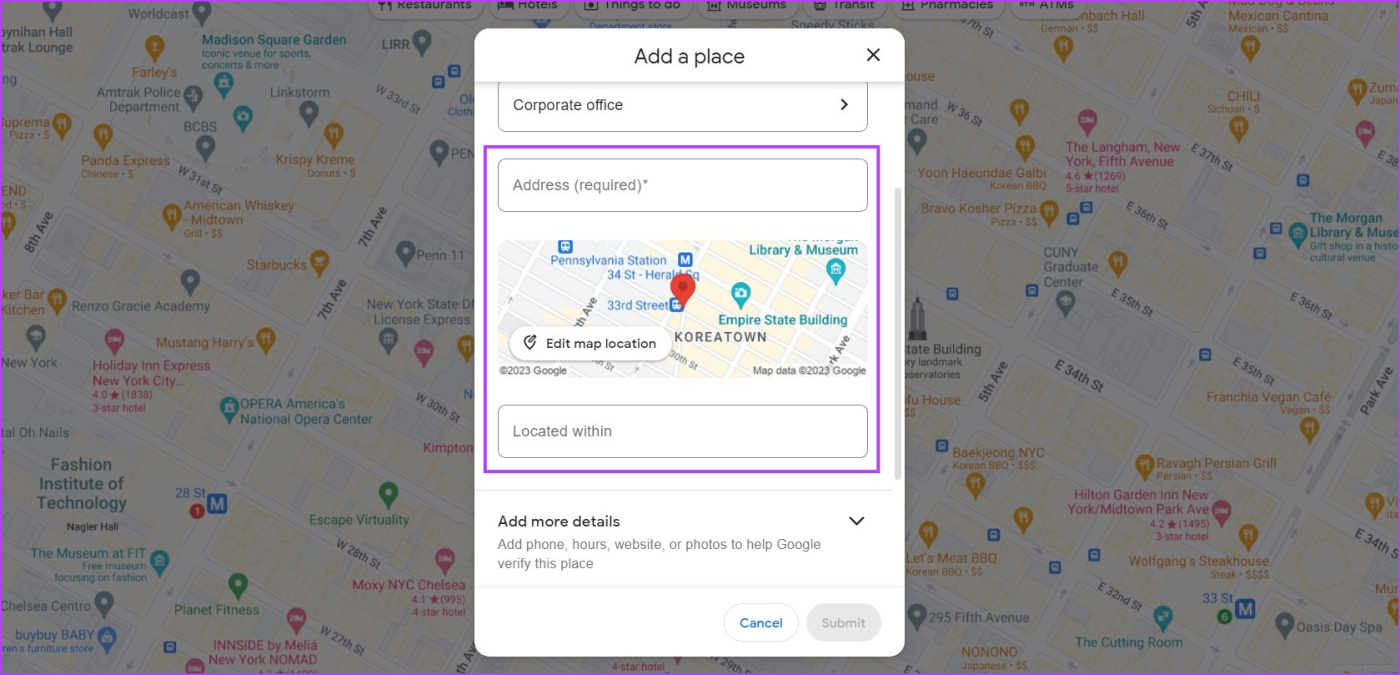
步驟 9:接下來,點擊「新增更多詳細資訊」以新增與該地點相關的營業信息,例如營業時間、網站、照片等,以協助 Google 進行驗證。
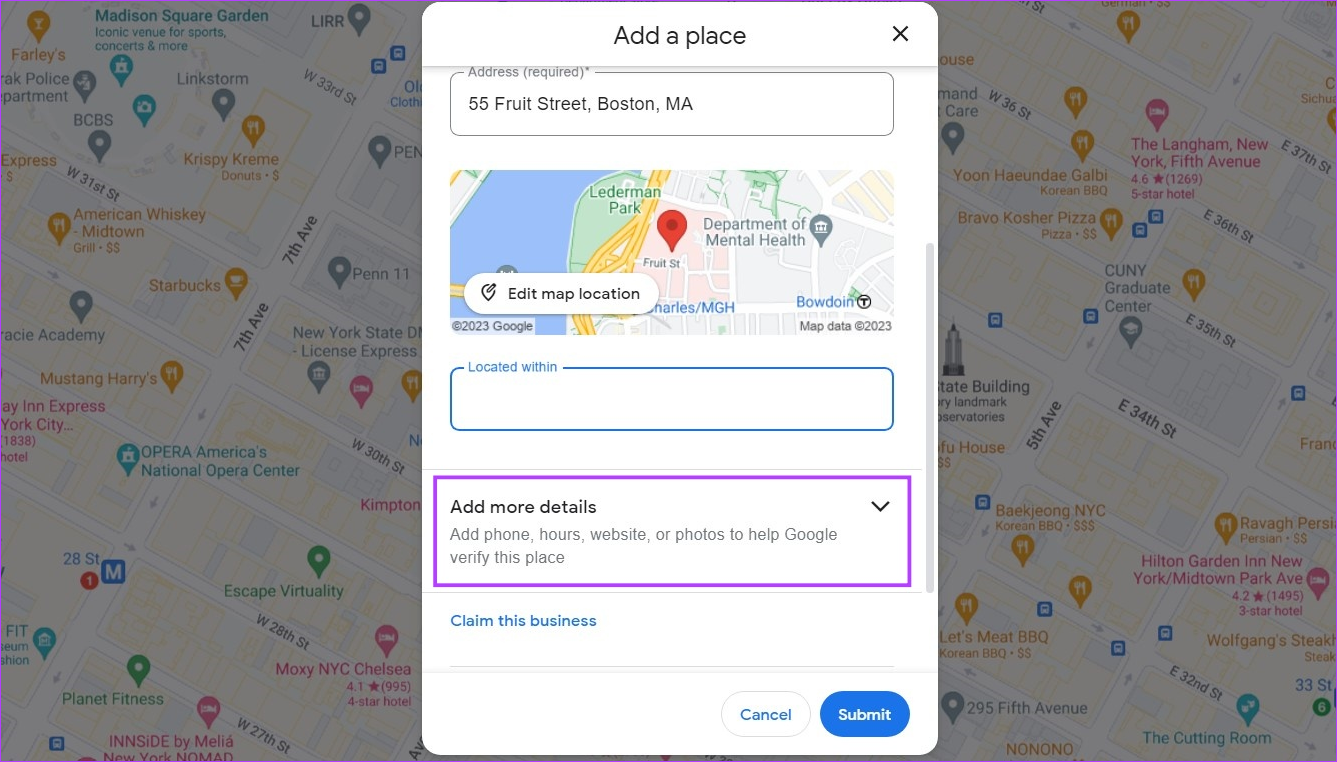
步驟10:填寫完所有相關詳細資料後,按一下「提交」。
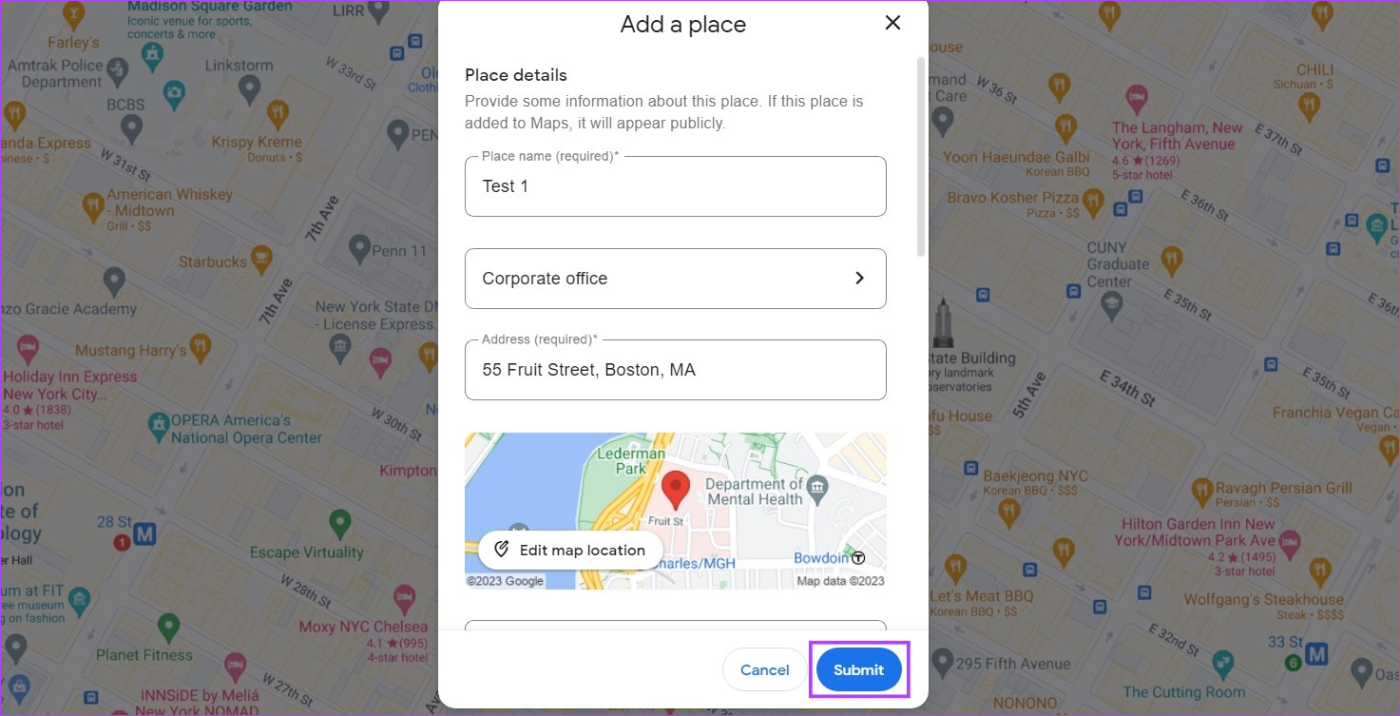
第 1 步:開啟 Google 地圖行動應用程式。
第 2 步:前往選單選項並點擊「貢獻」。
步驟 3:然後,點選新增地點。
步驟 4:輸入您要新增的地點的名稱,然後點選類別。
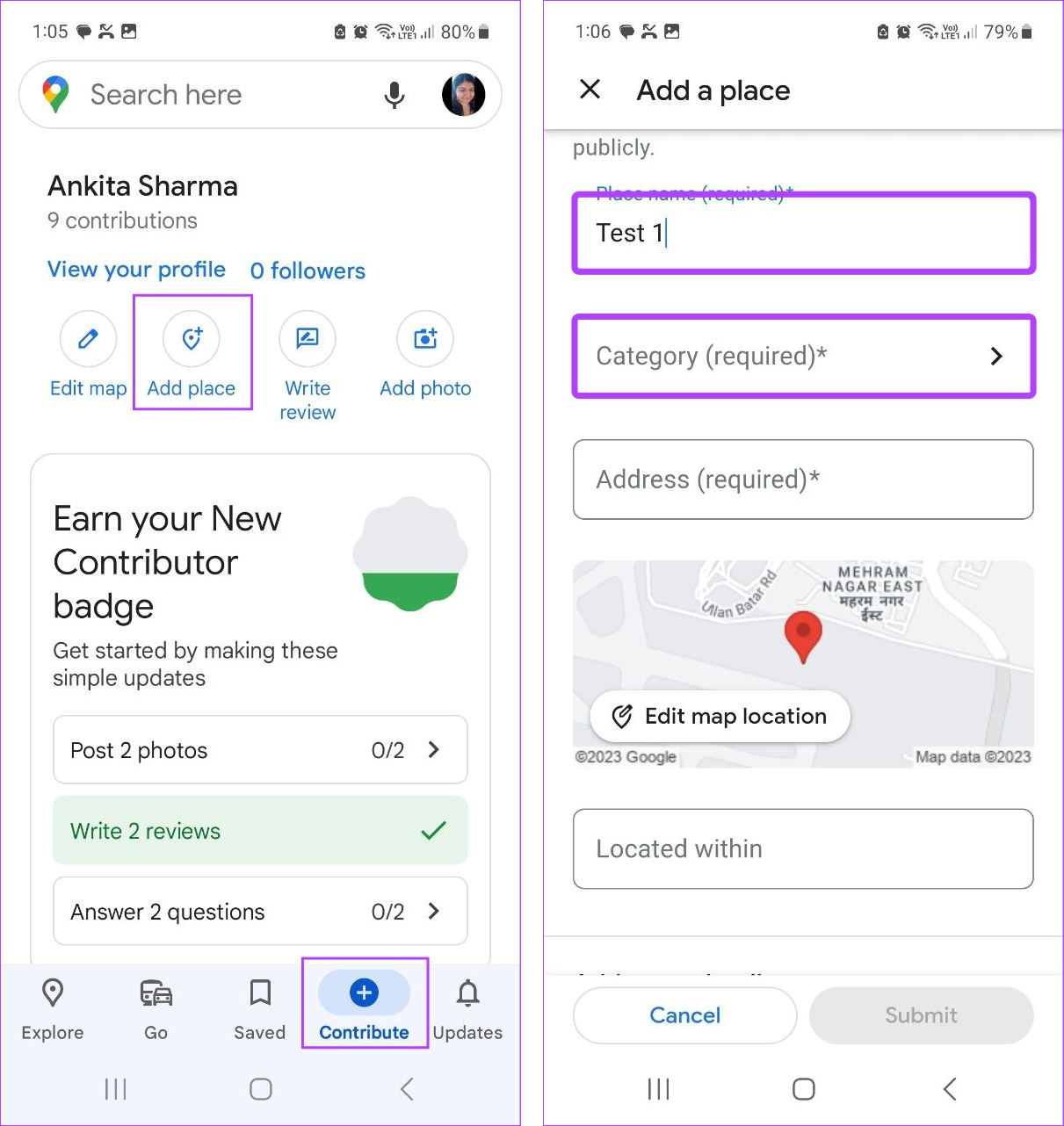
步驟5:從清單中選擇相關類別。
提示:使用搜尋欄搜尋更多類別或子類別。
步驟 6:然後,從此清單中選擇子類別。
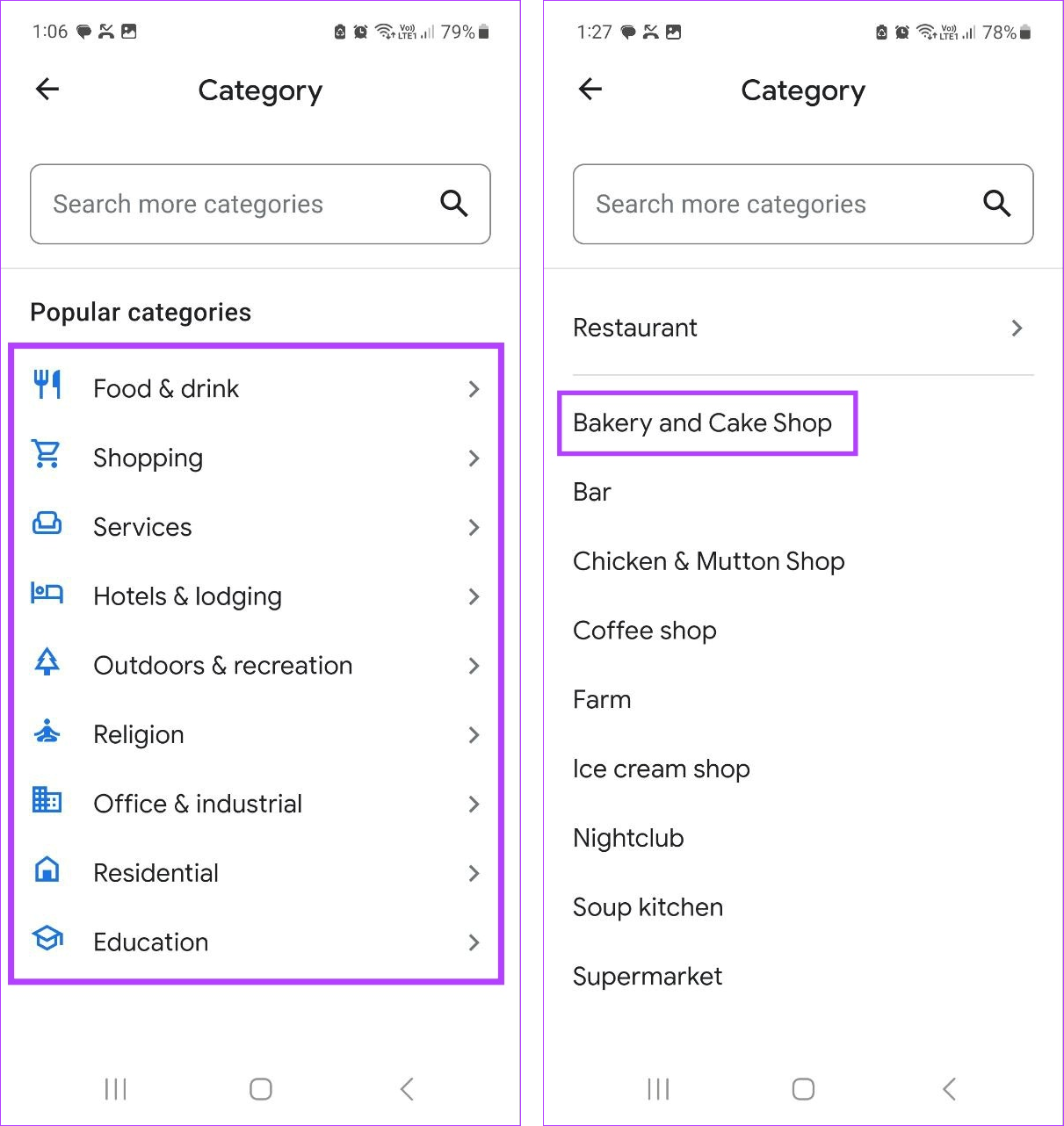
步驟7:現在,新增位置。您也可以使用地圖將圖釘移動到所需位置。
步驟 8:如果該位置位於另一個位置內,請添加詳細資訊以進一步清晰。
步驟 9:點選「新增更多詳細資訊」以新增開放時間、網站、聯絡電話等。
步驟10:新增所有資訊後,點擊「提交」。
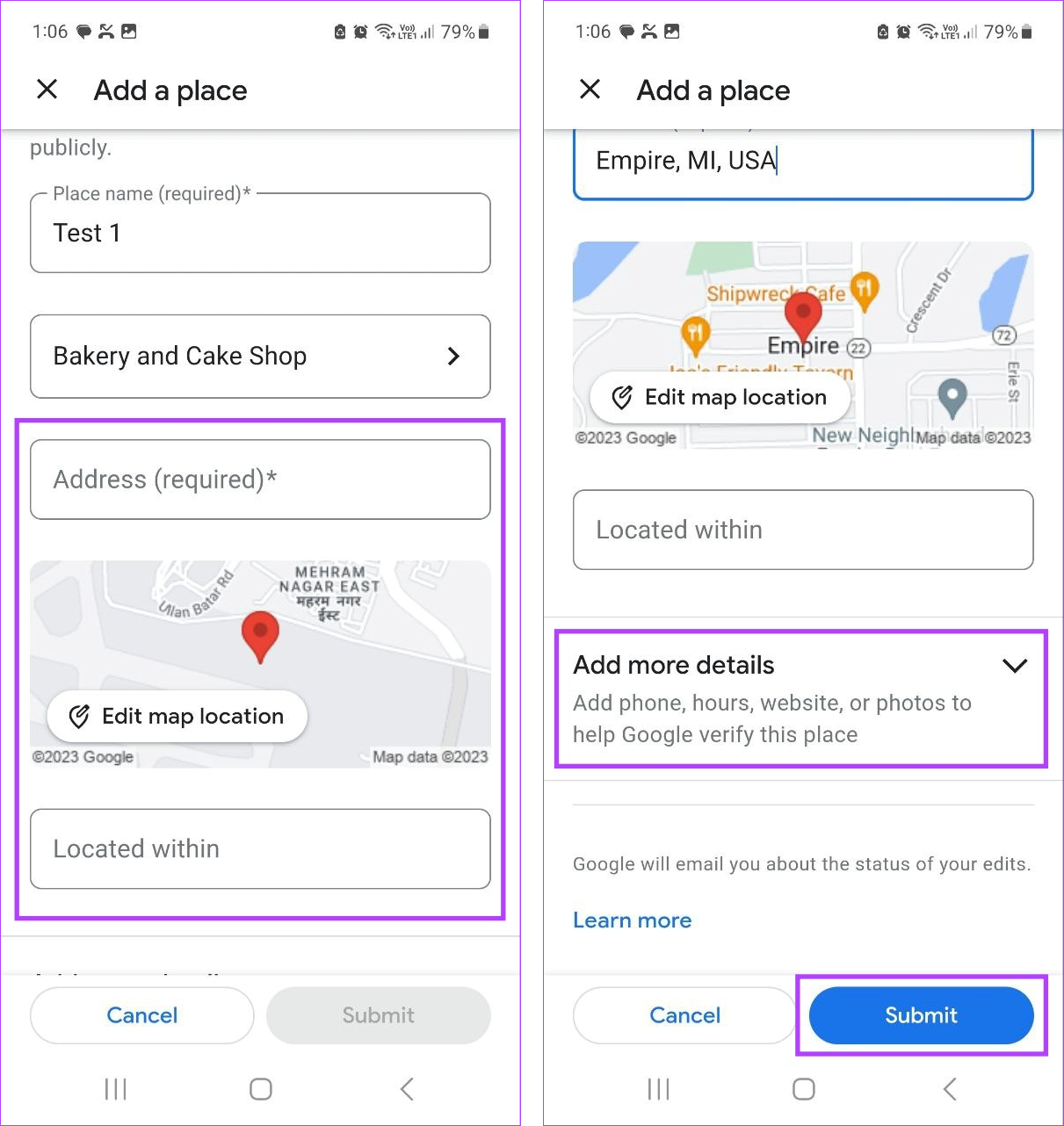
這會將表單提交給 Google。一旦該地點和相關詳細資訊經過 Google 驗證,它將顯示在 Google 地圖上。
除了新增地點之外,您還可以使用桌面或行動裝置編輯位置、名稱、營業時間等可能變更的現有地點或企業。就是這樣:
在網路上
第 1 步:開啟 Google 地圖並點擊漢堡圖示。

步驟 2:在這裡,點選「編輯地圖」。
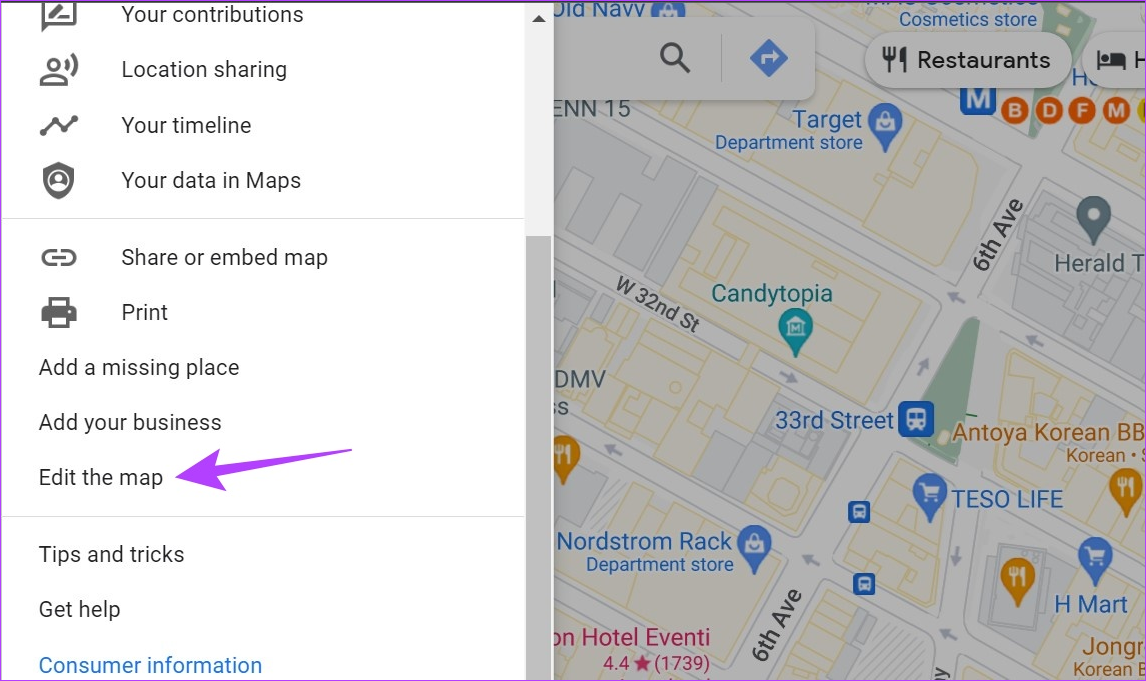
步驟 3:選擇錯誤訊息。
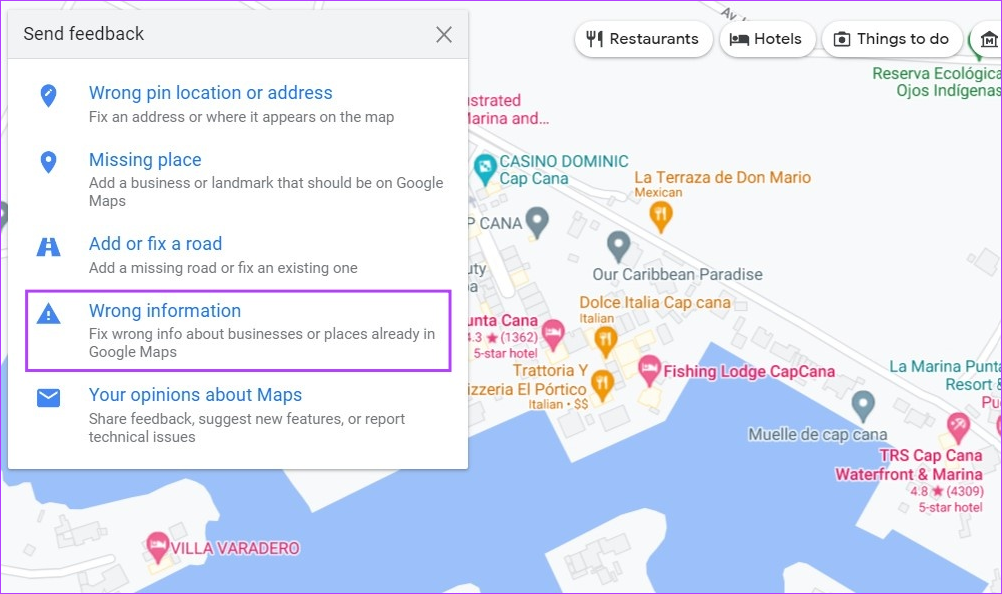
第 4 步:在地圖上按一下相關位置。
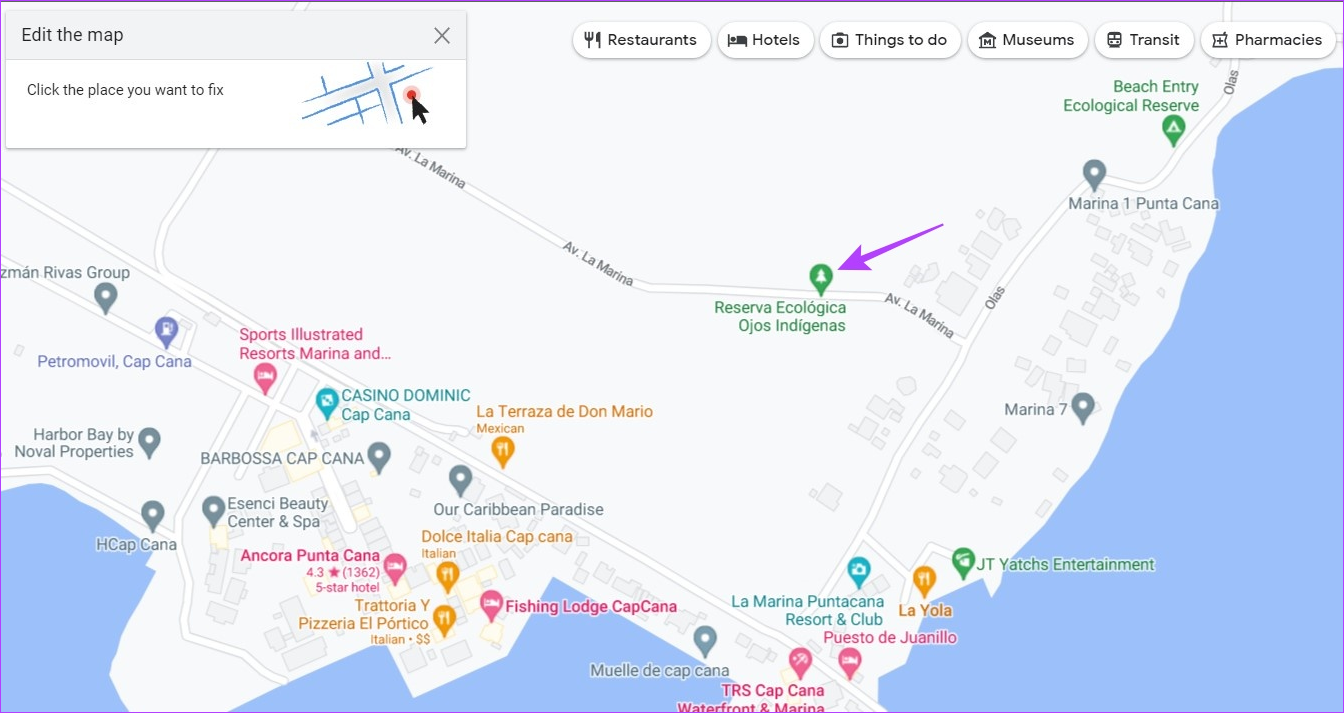
第 5 步:然後,按一下「變更名稱或其他詳細資料」。
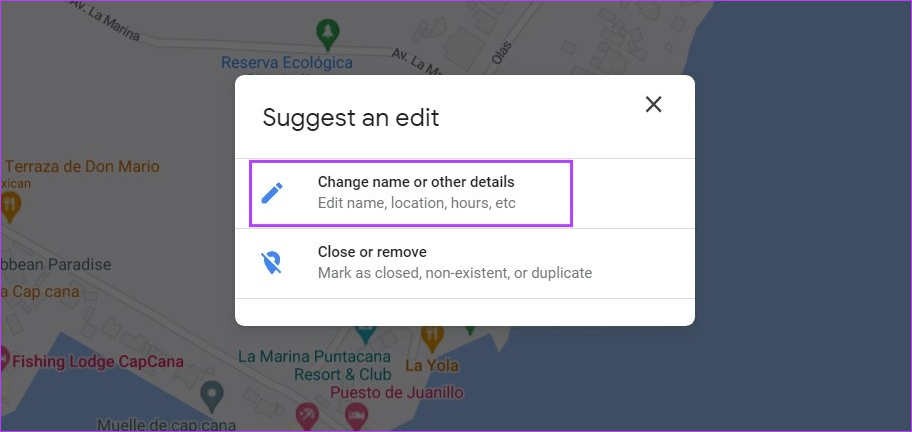
步驟6:在這裡,對該地方進行相關修改。
步驟7:完成後,點選提交。
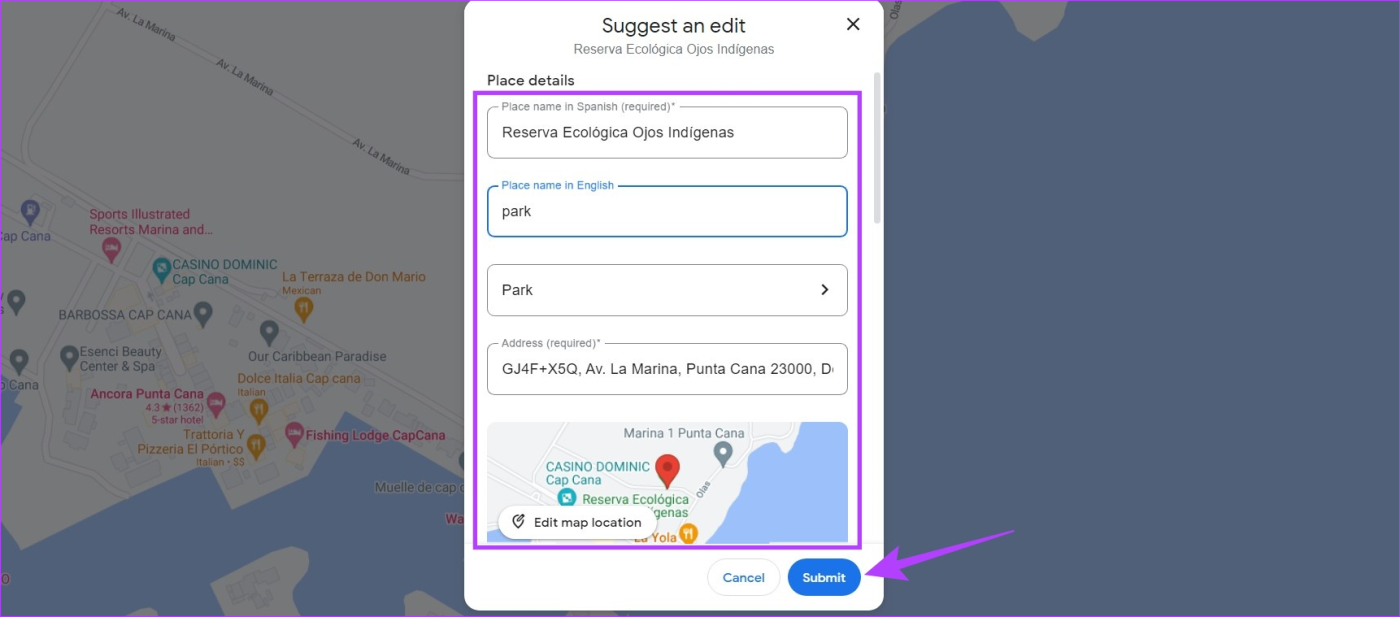
另請閱讀: 如何新增、編輯或刪除 Google 地圖評論
步驟 1:開啟 Google 地圖,然後點擊底部欄中的「貢獻」。
第 2 步:在這裡,點擊編輯地圖。
第 3 步:選擇「新增或修復地點」。
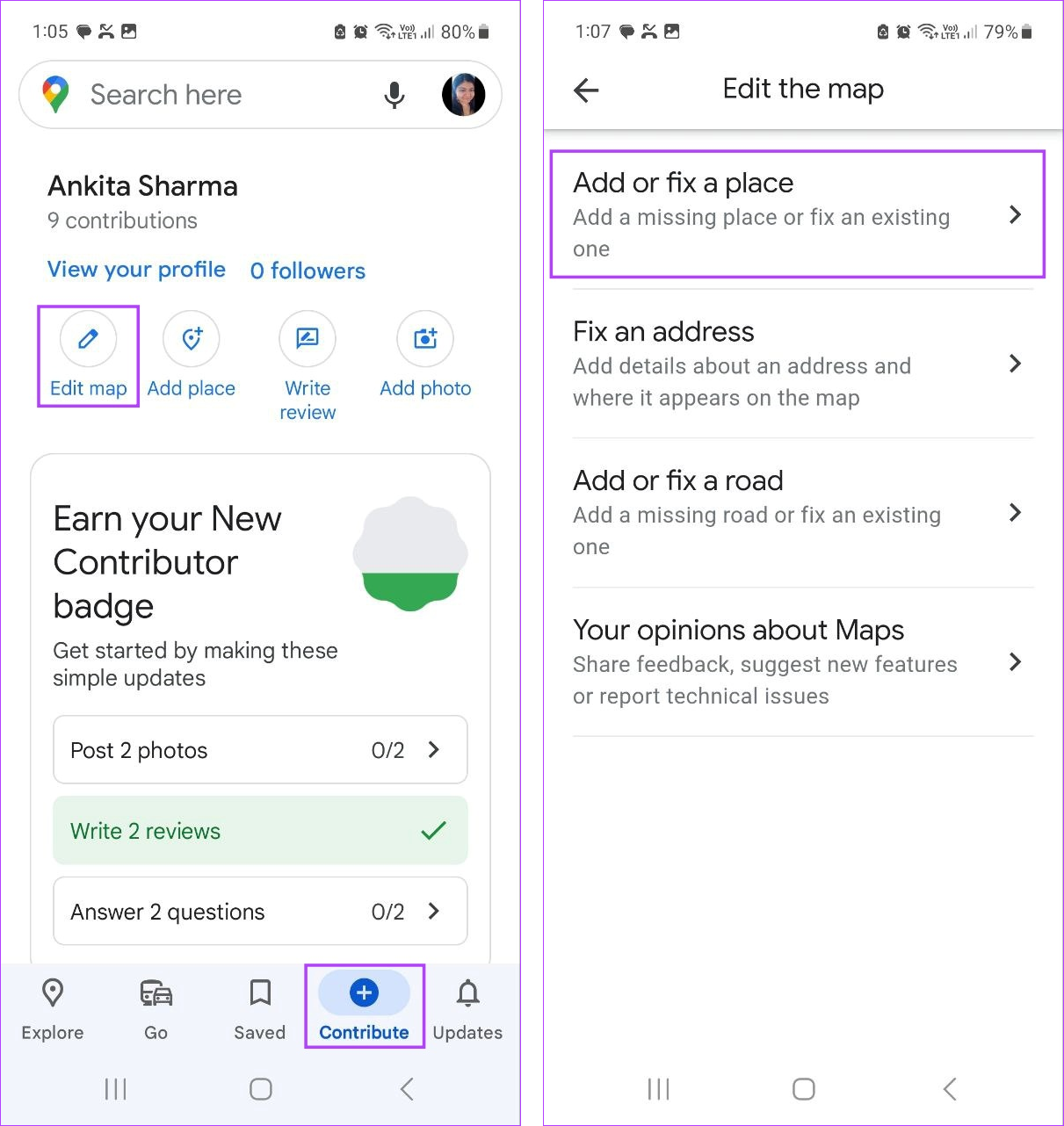
第 4 步:然後,點擊「更改名稱或其他詳細資料」。
步驟5:在地圖上,點選相關地點。如果詢問,請再次選擇地點。
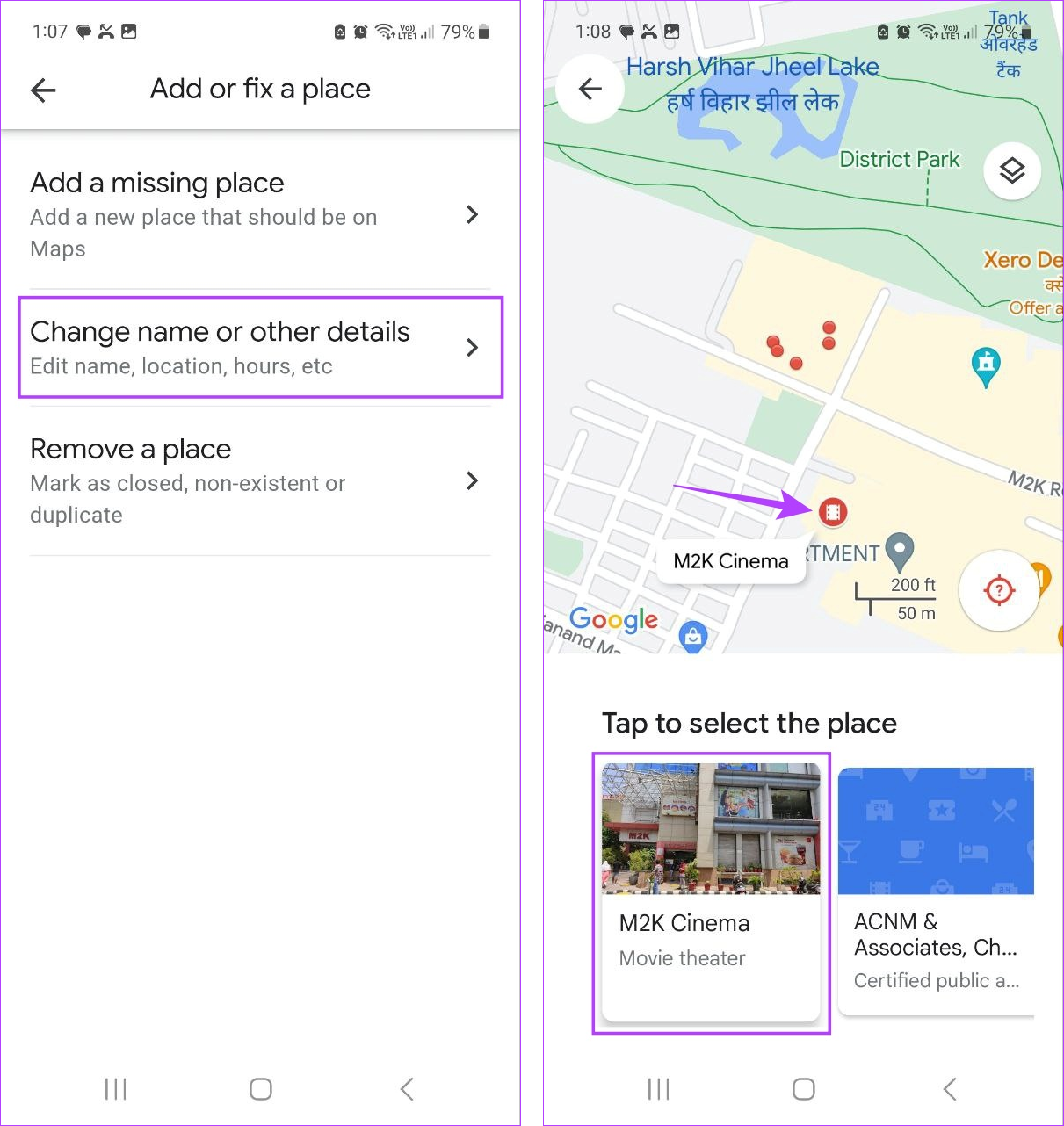
第 6 步:根據需要編輯詳細資訊。
步驟7:完成所有編輯後,點選「提交」。
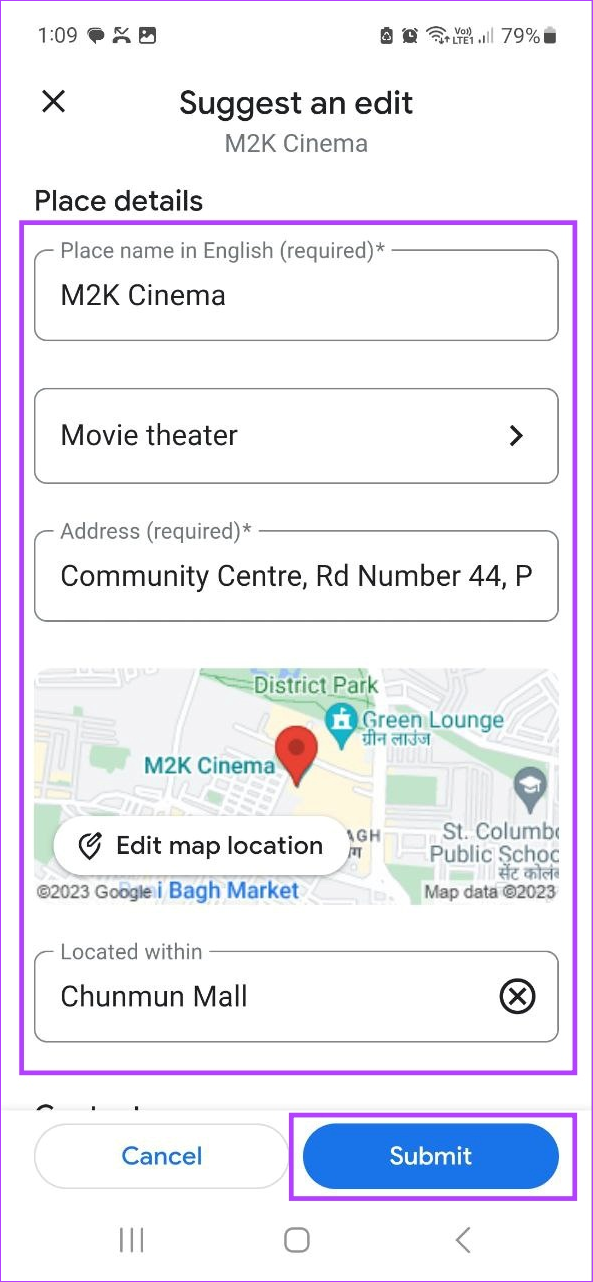
這將保存您的變更並將其提交給 Google 進行進一步審核。
您也可以選擇刪除任何可能已關閉或意外在 Google 地圖上列出兩次的地點或商家。
在網路上
步驟 1:在網頁瀏覽器上開啟 Google 地圖,然後按一下漢堡圖示。

第 2 步:然後,按一下「編輯地圖」。
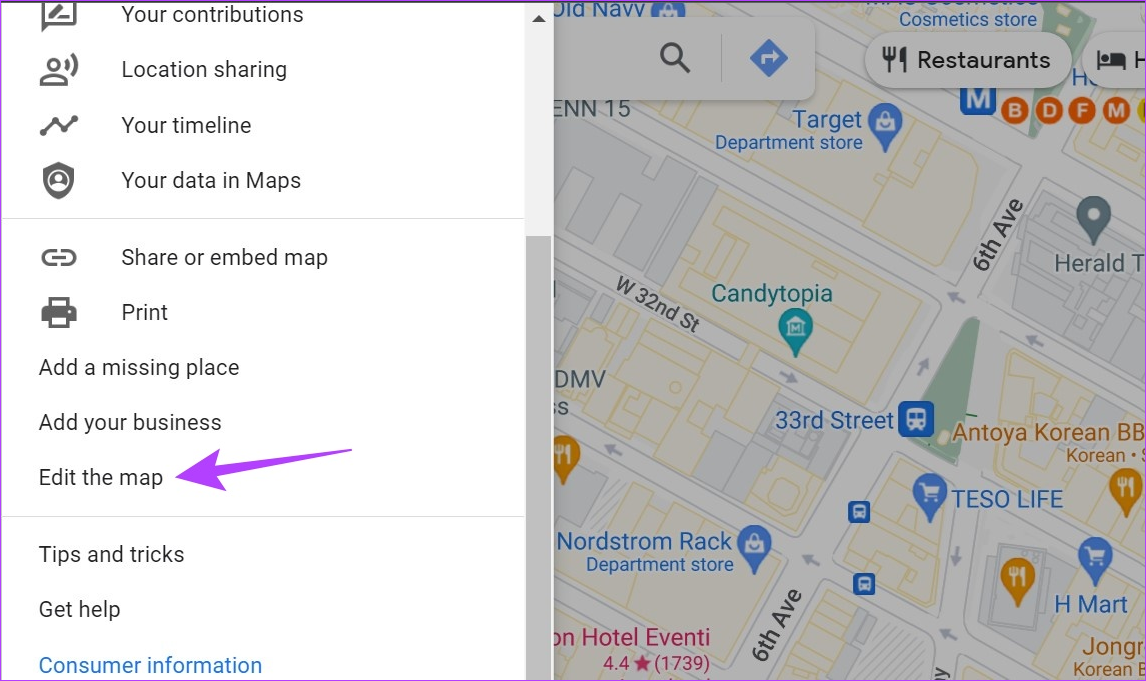
步驟 3:在這裡,按一下錯誤訊息。
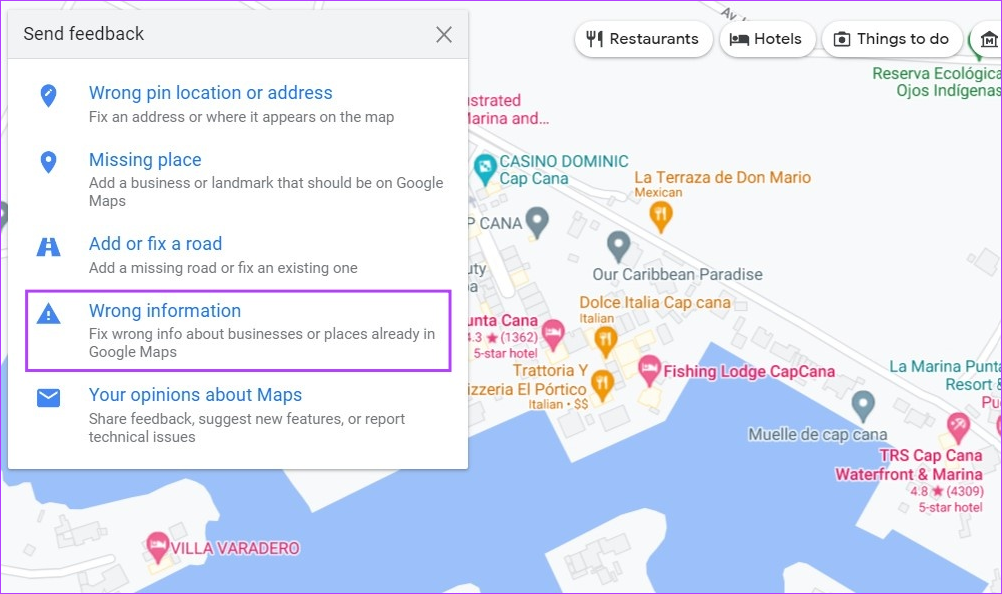
第四步:點選對應位置。
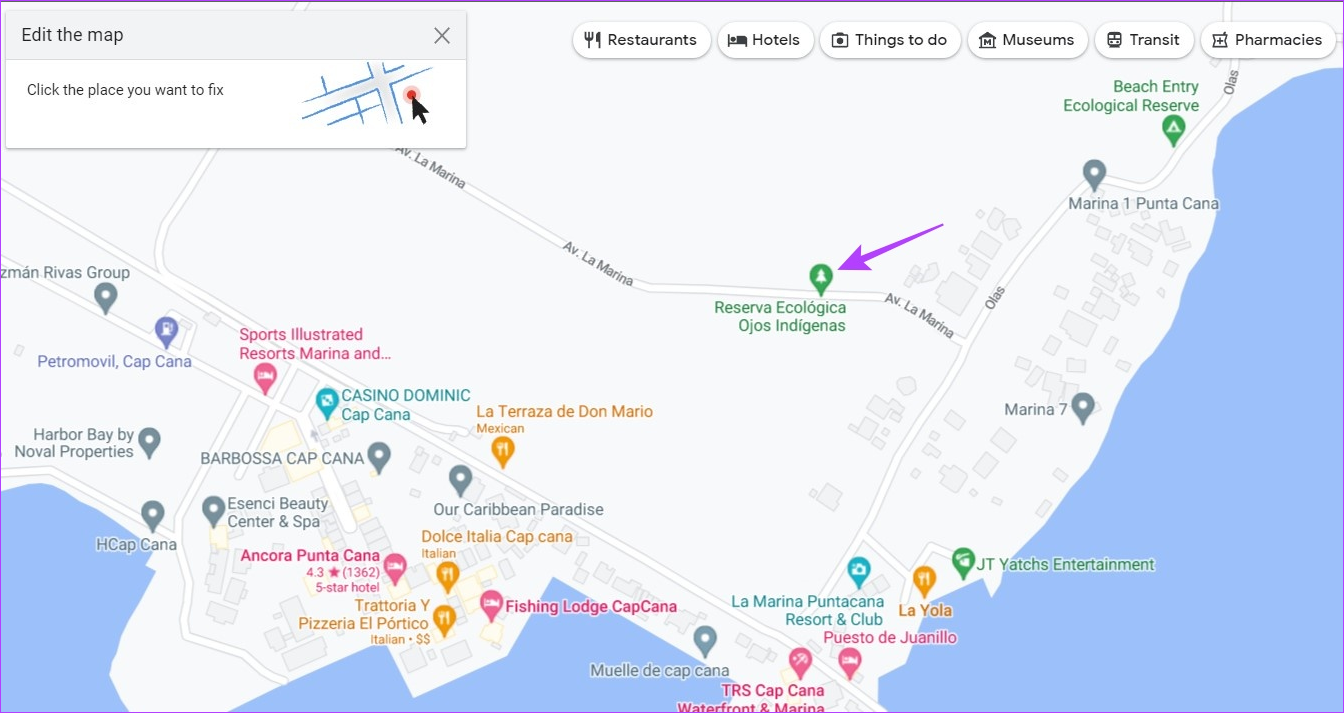
步驟5:然後,點選「關閉或刪除」。
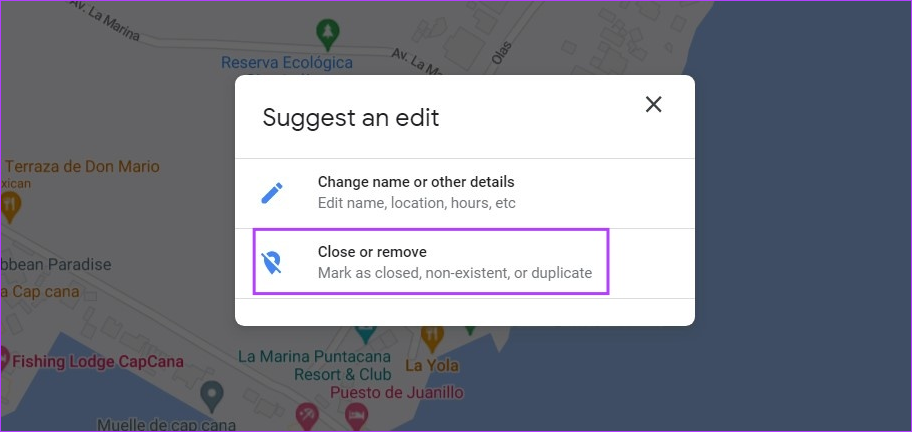
步驟 6:從清單中選擇相關原因類別。
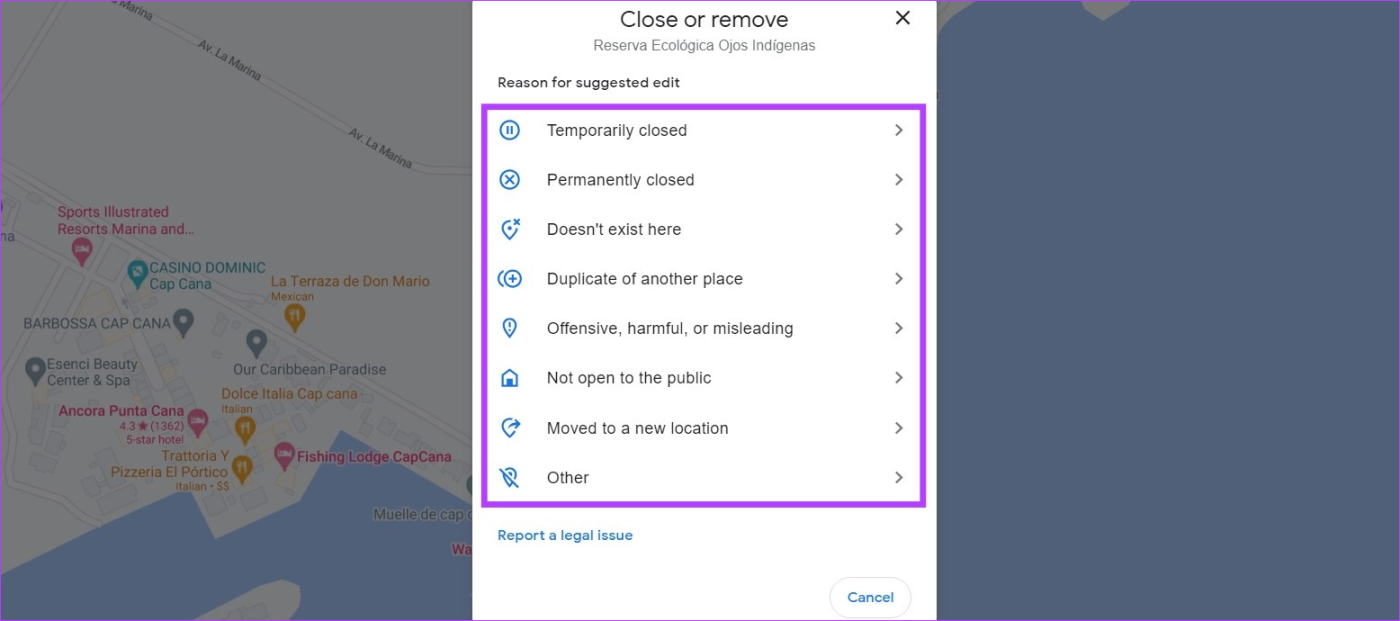
步驟7:填寫所需的詳細信息,然後按一下「提交」。
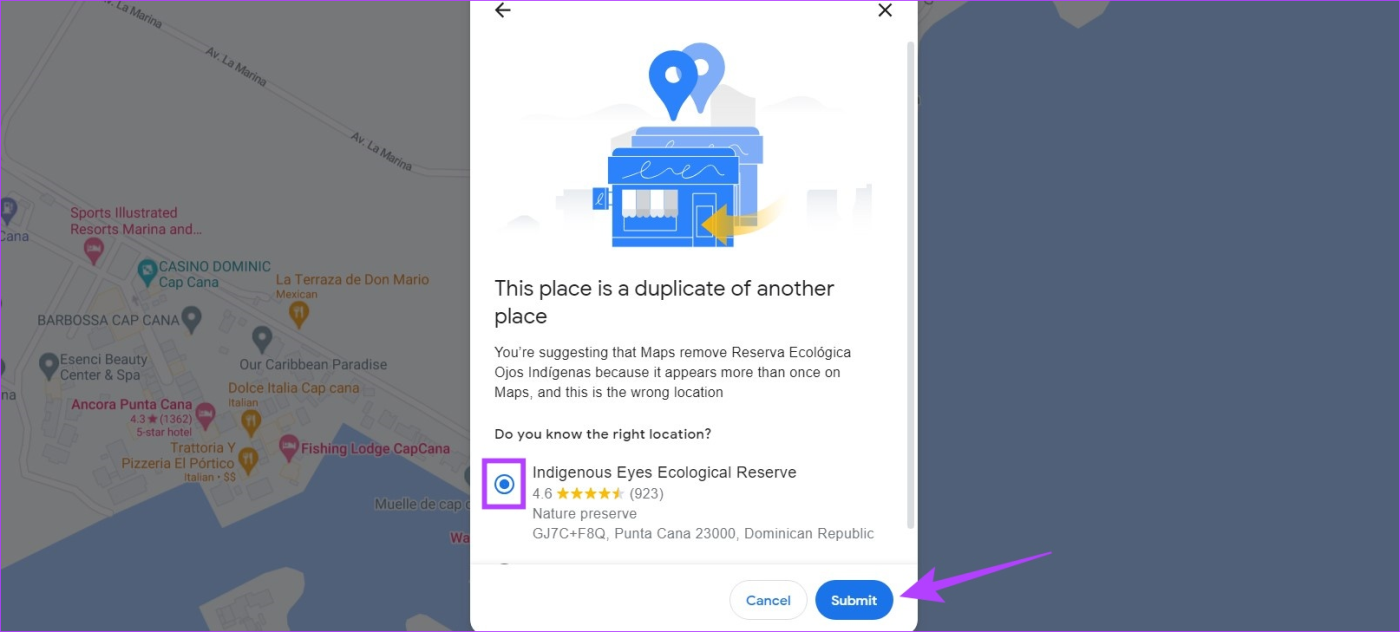
步驟 1:開啟 Google 地圖,然後點擊底部選單中的「貢獻」。
步驟 2:點選編輯地圖。
第 3 步:在這裡,點擊「新增或修復地點」。
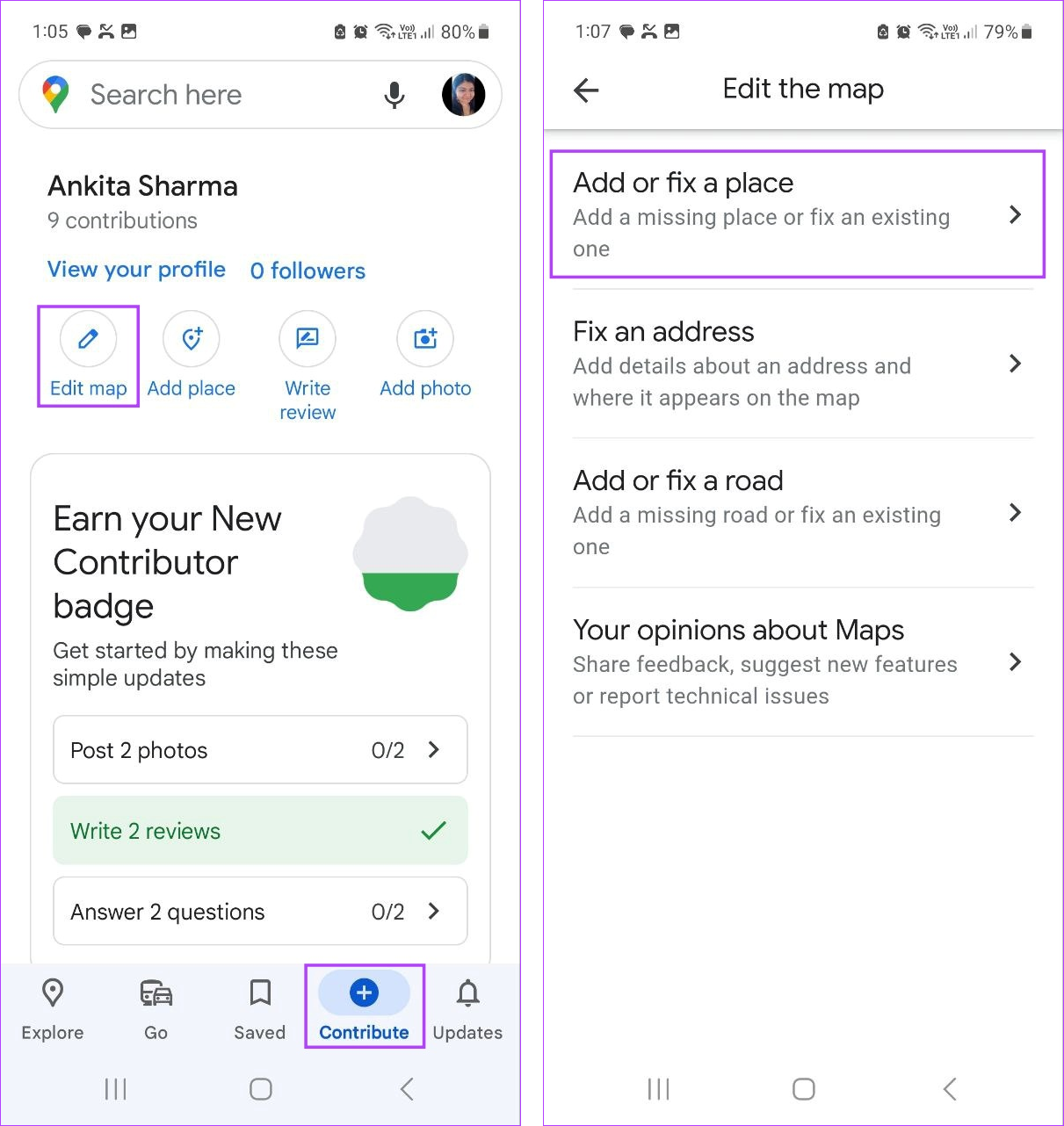
第 4 步:然後,點選「刪除地點」。
步驟 5:點選地圖上的地點,如果需要,也可以從選項中選擇該地點。

步驟6:在這裡,點擊相關類別。
步驟7:然後,輸入所需的詳細資訊。
第 8 步:完成後,點選「提交」。
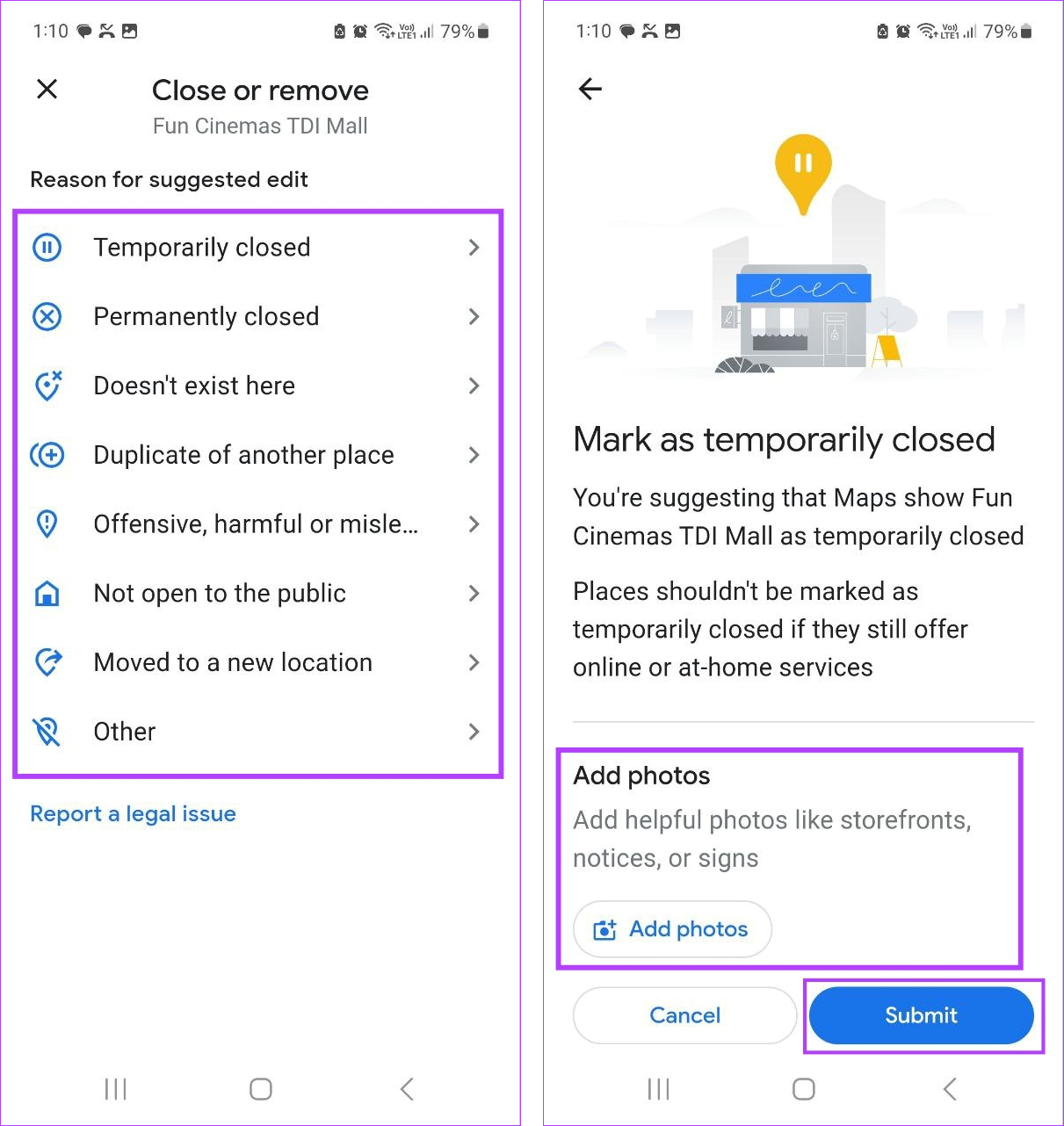
這將向 Google 提交刪除或關閉該地點的請求。一旦您的請求得到審核,狀態將會相應更新。
1. 將地點新增至 Google 地圖需要多長時間?
Google 可能需要 3 週到 1 個月的時間來驗證詳細資訊並將該地點新增至 Google 地圖。然而,如果沒有提供足夠的信息,或者谷歌無法驗證詳細信息,也可能需要更長時間。如果發生這種情況,您可以將問題回報給 Google。
2. 在 Google 地圖上列出您的商家需要付費嗎?
不需要,您可以免費在 Google 地圖中新增缺少的地點或商家。不過,請注意,您需要在 Google 建立商家資料/帳戶,才能在 Google 地圖應用程式中新增或聲明您的商家。
因此,這些都是您可以在 Google 地圖中新增位置或缺少位址的方法。我們希望這有助於使 Google 地圖更加準確。此外,請考慮添加或更改您的家庭或工作地點,以避免每次外出或希望追蹤公共交通時手動輸入的麻煩。
發現解決 Google Meet 麥克風問題的有效方法,包括音頻設置、驅動程序更新等技巧。
在 Twitter 上發送訊息時出現訊息發送失敗或類似錯誤?了解如何修復 X (Twitter) 訊息發送失敗的問題。
無法使用手腕檢測功能?以下是解決 Apple Watch 手腕偵測不起作用問題的 9 種方法。
解決 Twitter 上「出錯了,重試」錯誤的最佳方法,提升用戶體驗。
如果您無法在瀏覽器中登入 Google 帳戶,請嘗試這些故障排除提示以立即重新取得存取權限。
借助 Google Meet 等視頻會議工具,您可以在電視上召開會議,提升遠程工作的體驗。
為了讓您的對話更加安全,您可以按照以下步驟在行動裝置和桌面裝置上為 Instagram 聊天啟用端對端加密。
了解如何檢查您的 Dropbox 安全設定有助於確保您的帳戶免受惡意攻擊。
YouTube TV 為我們提供了許多堅持使用的理由,因為它融合了直播電視、點播視頻和 DVR 功能。讓我們探索一些最好的 YouTube 電視提示和技巧。
您的三星手機沒有收到任何通知?嘗試這些提示來修復通知在您的 Samsung Galaxy 手機上不起作用的問題。








